Jedwali la yaliyomo
Unaweza kukumbana na tatizo la kawaida mara nyingi ambalo Excel haijibu. Baada ya kufanya kazi kwa saa kadhaa ikiwa ujumbe huu utaonyeshwa, inaweza kuleta hofu kubwa. Katika hali hii, hatua ya kwanza unayofikiria ni kuhifadhi faili hata hivyo, na kisha unapaswa kujua jinsi unaweza kurekebisha Excel bila kujibu na kuokoa kazi yako ili isifanyike tena katika siku zijazo. Makala haya yatajadili suala la Excel kutojibu, jinsi ya kurekebisha na jinsi ya kuhifadhi kazi yako ikiwa hii itatokea.
Jinsi ya Kuelewa Ikiwa Excel Haijibu
Huku unatumia Microsoft Excel, programu inaweza isijibu, kunyongwa, au kugandisha. Ikitokea, subiri kwa muda ikiwa kisanduku kidadisi chochote kitatokea kikisema ujumbe wowote kati ya hizi zifuatazo basi unaweza kuelewa kuwa Excel haijibu. Katika makala haya, nitajaribu kukuonyesha jinsi ya kurekebisha Excel isijibu na kuhifadhi kazi yako.
“Microsoft Excel haijibu”:
Ikiwa kidadisi hiki kisanduku kinatokea, unaweza kuchagua ' Subiri programu ijibu' na usubiri. Lakini mara nyingi, haitajibu. Baada ya hapo, funga programu.
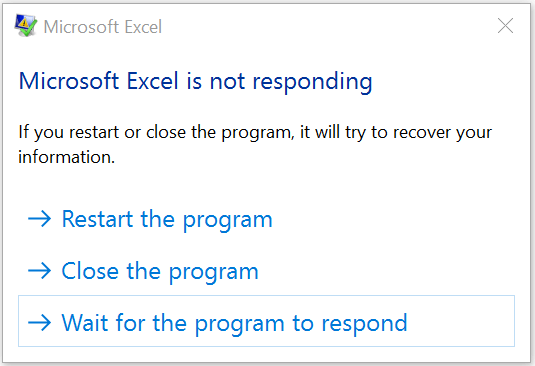
“Microsoft Excel imeacha kufanya kazi”:
Kisanduku kidadisi hiki kinasema kuwa Windows ni kuangalia kwa suluhu la tatizo lakini katika hali nyingi, halitapata suluhisho lolote. Kwa hivyo ikiwa itachukua muda mrefu basi unaweza kughairi .

Sababu za nyuma ya Excel kutojibunjia zinazowezekana za kutatua tatizo.
Hitimisho
Rekebisha Excel haijibu na kuhifadhi kazi yako ni hitaji la kawaida kwa watumiaji wa Excel ambao hufanya hesabu ngumu na mkusanyiko mkubwa wa data. Katika makala hii, nimejaribu kukuonyesha jinsi unaweza kurekebisha Kurekebisha Excel si kujibu na kuokoa kazi yako. Jaribu njia hizi moja baada ya nyingine na natumai suala hilo litatatuliwa. Mwishowe, natumai umepata nakala hii kuwa ya msaada. Unaweza kutembelea tovuti yetu Exceldemy ili kujifunza zaidi maudhui yanayohusiana na Excel. Tafadhali, toa maoni, mapendekezo, au maswali kama unayo katika sehemu ya maoni hapa chini.
Tatizo:Kuna sababu fulani nyuma ya Excel kutojibu. Sababu zinazowezekana ni:
- Microsoft Excel hii haina sasisho la hivi punde.
- Kunaweza kuwa na michakato mingine inayoendeshwa nyuma ambayo inatumia Excel.
- Faili inaweza kuwa na maudhui yoyote ambayo yanaweza kuleta matatizo au yasiyoendana.
- Kunaweza kuwa na zana, huduma, au nyongeza zozote ambazo zinaweza kuleta matatizo.
- Programu ya Kingavirusi inaweza kusimamisha Excel. programu isifanye kazi.
Jinsi ya Kufunga Faili ya Excel Wakati Haifanyiki
Wakati mwingine, unaweza kukumbana na matatizo kama vile Excel kuganda na kutojibu amri zozote, lakini hapana. sanduku la mazungumzo pia linaonekana. Katika hali hiyo, unasubiri kwa muda. Ikiwa utaona kuwa faili bado haijibu, lazima uifunge kwa nguvu. Kuna njia 2 za kusimamisha programu yoyote kwa nguvu.
- Njia ya 1: Tumia njia ya mkato ya kibodi ALT + F4 au Alt + Fn + F4
- Njia ya 2: Vinginevyo, unatumia Kidhibiti Kazi kufunga programu yoyote. Ili kufungua kidhibiti cha kazi, tumia njia ya mkato ya kibodi Ctrl + Alt + Del. Katika kidhibiti cha kazi, utaona orodha ya programu zinazoendeshwa kisha uchague Excel na Bonyeza kwenye Maliza Kazi.
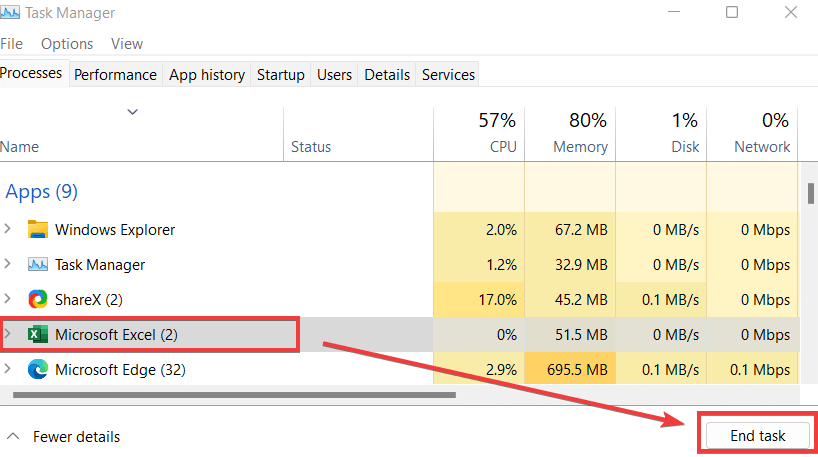
8 Mbinu Zinazowezekana za Kurekebisha/Kuepuka Toleo la 'Excel Kutojibu'
Baada ya kufunga programu, una ili kujua sababu kwa nini Excel haijibu na kurekebisha suala hilo. Niko hapakujadili mbinu 8 zinazowezekana za kurekebisha Excel isijibu.
1. Fungua Excel katika Hali Salama
Ukikabiliwa na programu ya Excel ikiharibika baada ya kutumia muda fulani tena na tena au baada ya ufunguzi basi inabidi ufungue Excel katika mode salama . Fungua Excel katika hali salama itakuwezesha kuanzisha Excel bila programu fulani za kuanzisha. Unaweza kuanza Excel kwa mbinu 2:
1.1 Bonyeza & Shikilia Kitufe cha Ctrl na Ufungue Excel
HATUA:
- Nenda kwa Anza na utafute Excel.
- Bonyeza Ctrl na ushikilie na ubofye kitufe cha kulia mara mbili kwenye chaguo la Excel .
- Sasa dirisha itaonekana. Chagua chaguo la Ndiyo hapa.
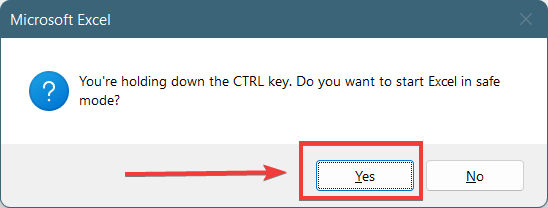
1.2 Tumia Run Command
HATUA:
- Kwanza, katika chaguo la Anza katika Windows, andika Run na ubonyeze enter. Vinginevyo, bonyeza Windows + R kitufe ili kuanza Run amri.
- Kisha, katika Run amri, andika excel /safe na ubonyeze enter.

Vidokezo: Lazima utoe nafasi tupu kabla ya '/' katika amri.
Kufungua Excel katika hali salama kutakwepa utendakazi fulani, kuweka eneo mbadala la kuanza, kubadilisha upau wa vidhibiti, na folda ya xlstart , na huenda kusimamisha baadhi ya add-ins . Lakini haijumuishi nyongeza za COM.
Soma Zaidi: [Imerekebishwa!] Faili ya Excel Haijafunguliwa ImewashwaBofya Mara Mbili (Masuluhisho 8 Yanayowezekana)
2. Zima Viongezeo vya Excel
Wakati mwingine, programu jalizi za Excel zinaweza kutokea matatizo na kusimamisha Excel ili kujibu. Kwa hivyo, lazima uzima zote na uwawezesha moja baada ya nyingine kuangalia ni ipi inayounda shida. Hatua ni kama zifuatazo:
HATUA:
- Mwanzoni, lazima ufungue Excel katika Hali Salama. Fuata mbinu 3.
- Kisha, nenda kwa Faili > Chaguo > Viongezi
- Sasa, bonyeza kisanduku dhibiti na ufungue menyu kunjuzi. Chagua Viongezi vya COM na ubofye Nenda.

- Sasa, dirisha jipya litatokea. Batilisha uteuzi wa visanduku vyote hapa na ubofye Sawa.

- Sasa, ikiwa unaweza kufungua faili ya excel kama kawaida, basi angalia tena masanduku ya kuongeza moja baada ya nyingine. Itakufanya uelewe ni nyongeza gani inayotokea tatizo
Soma Zaidi: Excel Haijibu Wakati Inafungua Faili (8 Handy Solutions)
3. Funga Programu Nyingine Zinazotumia Excel
Unaweza kuwa na programu zinazoendesha ambazo zinatumia programu ya Excel. Wakati wa kufanya mchakato, programu ya Excel inaweza kukosa kumbukumbu na haitajibu tena. Kwa hivyo ikiwa hiyo itatokea, unapaswa kusubiri hadi mwisho wa programu hiyo au unapaswa kufunga programu hiyo. Kisha unaweza kuanza kufanya kazi kwenye faili ya Excel.
4. Angalia Maelezo na Yaliyomo ya Faili ya Excel
Programu ya Excel itaanguka au haitafanya kazi.jibu ikiwa itatoka kwenye kumbukumbu. Wakati mwingine, tunafanya kazi kwenye faili ya Excel kwa muda mrefu na kuishiriki na watumiaji wengi na mtumiaji wangu anaweza kuhariri au kuongeza vitu. Na unaweza usijue faili ina nini ndani yake na hali yake ikoje. Kuna baadhi ya masharti wakati Programu ya Excel inaweza kutoka kwenye kumbukumbu na haitajibu tena. Haya yameonyeshwa hapa chini:
- Ikiwa ukirejelea safu wima nzima katika fomula.
- Ikiwa kuna vitu mia moja au maelfu ambavyo ama vimefichwa au vyenye urefu na upana sifuri.
- Huenda ikawa na fomula ya mkusanyiko ambayo haijarejelewa sawasawa kwa seli kulingana na hoja.
- Kunakili na kubandika kupita kiasi kunaweza kusababisha mitindo kupita kiasi kati ya vitabu vya kazi.
- Ikiwa kuna kupita kiasi. seli batili na zisizobainishwa
Soma Zaidi: [Rekebisha:] Faili ya Excel Hufunguka lakini Haionyeshi
5. Pakua Ya Hivi Punde Zaidi Toleo la Microsoft Office
Microsoft Excel au programu nyingine ya ofisi inaweza kuacha kufanya kazi ikiwa imepitwa na wakati. Ikiwa unakosa ufungaji wa mapendekezo muhimu ili kurekebisha matatizo. Ili kusasisha ofisi ya Microsoft fuata hatua hizi:
HATUA:
- Kwanza, Unapaswa kuwasha kipengele cha kupakua na kusasisha kiotomatiki . Kwa hili nenda kwa Paneli ya Kudhibiti > Mfumo na Usalama > Usalama na Matengenezo
- Kisha, bonyeza Anza Matengenezo.
- Sasa, itasasisha kiotomatiki yoteviendeshaji vya windows na programu ya Microsoft office na uendelee kusasisha.
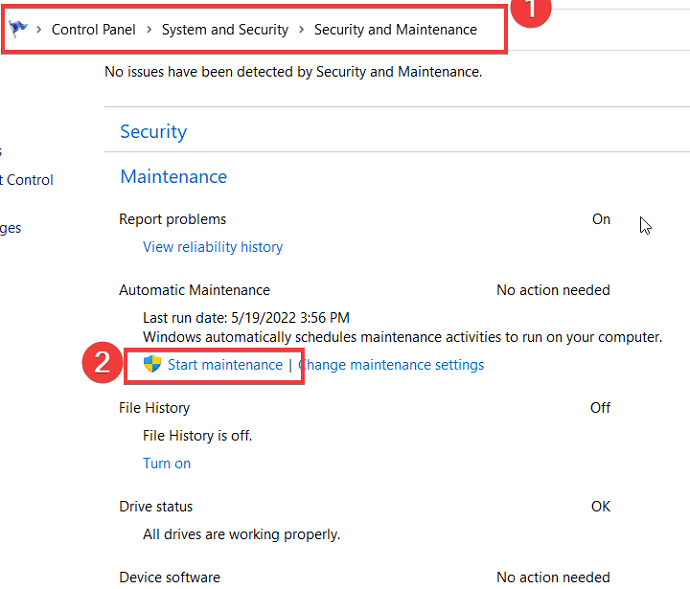
Ili kusakinisha masasisho mahususi ya Microsoft office, fuata hatua hizi:
HATUA:
- Kwanza, fungua Excel na uende kwenye Faili > Akaunti
- Kisha, p bonyeza kitufe cha Chaguo za Usasishaji na hapo kutafungua menyu kunjuzi. Chagua chaguo la Sasisha Sasa .
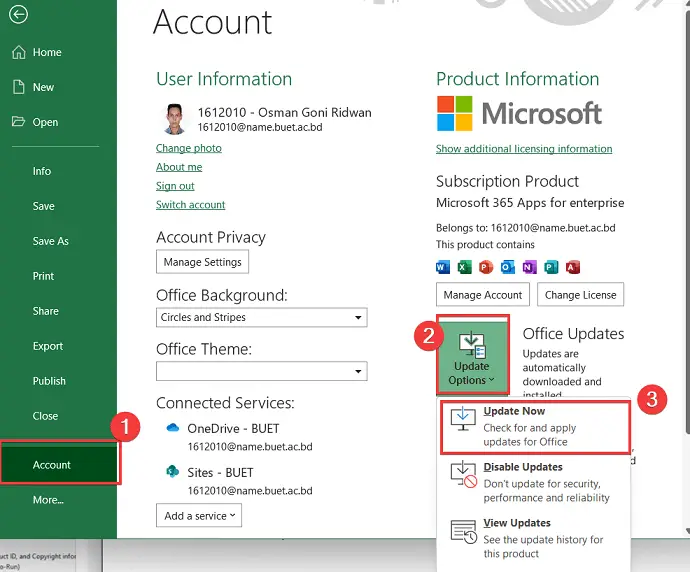
- Itasasisha vipengele na mapendekezo mapya zaidi na yatasasishwa.
Soma Zaidi: [Imerekebishwa!] Kwa Nini Formula Yangu ya Excel Haisasishi Kiotomatiki (Suluhu 8)
6. Rekebisha Microsoft Office
Mara nyingi, kutokana na programu hasidi au sababu nyingine yoyote, kunaweza kutokea matatizo katika Microsoft Excel na unapaswa kuyarekebisha. Kurekebisha Microsoft Excel, fuata hatua hizi:
HATUA:
- Kwanza, Nenda kwenye Paneli Kidhibiti > Programu > Programu na Vipengele.
- Kisha, Tafuta na bofya kulia kwenye chaguo la Microsoft Office .
- Sasa, chagua Badilisha chaguo.

- Kisha, Dirisha jipya litatokea kisha uchague Kitufe cha Urekebishaji Haraka na bonyeza chaguo la Rekebisha . Subiri hadi ukarabati ukamilike. Iwapo haiwezi kutatua tatizo chagua Urekebishaji Mtandaoni. Itachukua muda zaidi lakini itasuluhisha tatizo la Excel kutojibu kwa ufanisi.

Soma Zaidi: [Rekebisha:] Excel Formula SioUrejesho wa Kufanya Kazi 0
7. Tekeleza Kianzio Safi
Wakati wa kuanzisha Kompyuta, programu nyingi pia huanza na baadhi yao zinaweza kuwa na mgongano na programu ya Excel. Inaweza kutokea wakati mwingine kwa hivyo unapaswa kuiangalia ikiwa unakabiliwa na Excel haijibu. Unapaswa kutekeleza buti safi ili kutambua shida. Hatua za hili ni:
HATUA:
- Kwanza, Nenda kwenye Tafuta, na uandike ‘ msconfig’. Hapo utaona pendekezo linaloitwa ' Usanidi wa Mfumo' na ubonyeze juu yake.
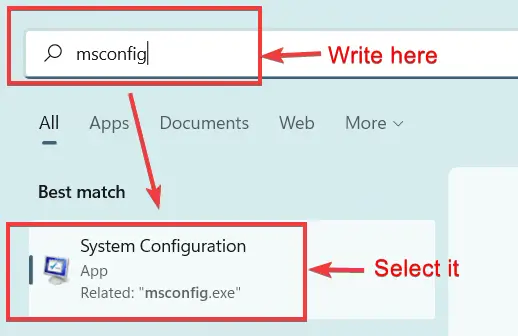
- Kisha, kwenye Jumla kichupo, chagua Anzisha iliyochaguliwa na uangalie chaguo za ' Pakia Huduma za Mfumo ' na ' Pakia Huduma za Mfumo ' pekee. Acha chaguo la ' Pakia vipengee vya kuanzisha' haijachaguliwa.

- Sasa nenda kwenye kichupo cha Huduma .
- Na, angalia kisanduku kiitwacho ' Ficha huduma zote za Microsoft.
- Sasa, bonyeza Zima kitufe cha zote na bonyeza Tuma.

- Sasa, anzisha upya Kompyuta na uangalie kuwa Excel inajibu au la.
8. Angalia Programu ya Kingavirusi
Mara kwa mara, ikiwa programu ya kingavirusi kwenye kompyuta yako haijasasishwa au inavuka muda wake wa kuwezesha, basi inaweza kuharibika na kuathiri programu nyingine. Pia inaweza kuleta mgongano na programu muhimu kama Microsoft Excel. Kwa hivyo, ikitokea kama Excel haijibu, basi jaribu kusasisha au kuamsha antivirus yakoprogramu au uiondoe.
Baada ya kusuluhisha suala hilo kwa kutumia antivirus, nenda na urekebishe programu ya Microsoft office kama ilivyoelezwa hapo awali.
Njia 2 Bora za Kuokoa Kazi Yako Wakati Excel Inapoacha Kufanya Kazi
Baada ya kurekebisha suala hilo, programu ya Mircosoft Excel itaanza sasa kama kawaida. Lakini lazima upate faili ya Excel iliyoanguka wakati wa kufanya kazi. Ninaonyesha njia 2 bora za kurejesha na kuhifadhi faili ya Excel wakati programu inapoacha kufanya kazi. Tayari nimeonyesha jinsi ya kurekebisha Excel isijibu na hapa nitaonyesha jinsi ya kuhifadhi kazi yako wakati programu Inapoacha kufanya kazi.
1. Kipengele cha Urejeshaji Hati Ili Kuokoa na Kuokoa Kazi Yako
Baada ya kufunga. faili kwa bahati mbaya au kwa nguvu bila kuihifadhi, kurejesha na kuhifadhi faili, fuata hatua hizi:
HATUA:
- Kwanza, Fungua mpya faili katika Excel.
- Baada ya kufungua, utaona chaguo kwenye upande wa kushoto linaloitwa ' Urejeshaji wa Hati'. Hapo utaona mapendekezo ya faili ambazo hazijahifadhiwa ambazo zilifungwa kimakosa. Bonyeza kwenye faili na uifungue kisha uhifadhi faili kwenye eneo.

Kumbuka:
Chaguo hili ni inapatikana katika Microsoft 365 na toleo jipya zaidi la Microsoft Office. Ikiwa unatumia toleo la zamani basi huenda usipate chaguo hili baada ya kufungua Excel tena.
Soma Zaidi: Jinsi ya Kurekebisha Excel Isijibu Bila Kufunga (Suluhu 16 Zinazowezekana)
2. Rejesha kutoka kwa Faili ya Muda na Hifadhi Kazi Yako
Excel pia huhifadhi faili ambazo hazijahifadhiwa kama faili za chelezo katika Windows 10. Unaweza kufungua faili hii ya muda ili kurejesha faili ambayo haijahifadhiwa. Kwa hili nenda kwa njia ifuatayo:
C:\Users\[username]\AppData\Local\Microsoft\Office\UnsavedFilesAu,
C:\Users\[username]\AppData\Local\Microsoft\ExcelKumbuka:
Ingiza jina lako la mtumiaji na usitumie mabano [ ].
hapa, Katika folda, unaweza kupata faili ambazo hazijahifadhiwa. Na uifungue ili utumie.
Bila kwenda kwenye folda pia unafungua faili za muda kutoka kwa excel. Fuata hatua hizi:
HATUA:
- Kwanza, Fungua kitabu kipya kisicho na kitu katika Excel. Na uende kwa Faili > Habari. Kisha bonyeza chaguo la Dhibiti Kitabu cha Kazi . Kutakuwa na kufungua chaguzi 2 zaidi. Na Chagua chaguo Rejesha Kitabu cha Kazi kisichohifadhiwa .

- Kisha itakupeleka kwenye ' Folda ya Faili Isiyohifadhiwa' . Na kisha chagua faili ya muda iliyohifadhiwa ambayo unataka kurejesha. Kisha ihifadhi kabisa.
Soma Zaidi: [Rekebisha]: Microsoft Excel Haiwezi Kufungua au Kuhifadhi Hati Nyingine Zingine Kwa Sababu Hakuna Kumbukumbu Inayotosha 3>
Mambo ya Kukumbuka
- Ikiwa Excel haifanyi kazi, basi usiwashe upya Kompyuta au kompyuta yako ya mkononi. Jaribu kusimamisha na kuanzisha upya programu ya Excel.
- Huenda usiwe sababu ya Excel kutojibu, kwa hivyo jaribu yote.

